ロック画面にメモウィジェットを配置出来る『Libellum』のご紹介。
純正でもウィジェットページにメモウィジェットを配置することは可能ですが、表示されるのは見出しのみ。また、編集はアプリを起動する必要もあります。
ですが『Libellum』では、ロック画面自体にメモウィジェット配置し、直接編集も行える様になります。
ちょっとしたメモや買い物リスト、絶対に忘れたくない事柄などを表示しておくにはなかなか便利かも?ただ、注意点もありますので、その辺りも後述します。
詳細情報
Libellum
| Price(価格): | 無料 |
|---|---|
| Section(カテゴリ): | Tweaks |
| Author(制作者): | LacertosusDeus |
| Repo(配布元): | Chariz (https://repo.chariz.com/) |
インストール
CydiaやSileoへ下記のリポジトリを登録し、通常通り『Libellum』をインストールしましょう。
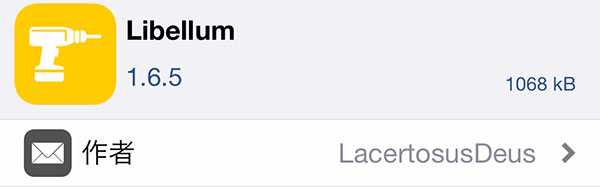
アプリ紹介
『Libellum』を使用すると、ロック画面にメモウィジェットを配置することが出来ます。
常に表示させておくことも可能ですが、ジェスチャーにより呼び出したり、Face ID等の認証後に出現させる…といった様な事も。メモは複数作成することもでき、その場合は左右スワイプで切り替えを行います。
また、音楽コントローラーや通知との位置関係も考えられているため、重なってしまったり…という事がなくてイイ感じです。
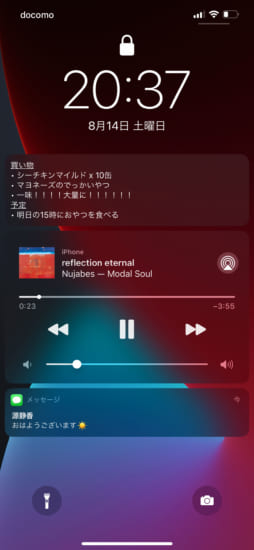
ロック画面から編集も
特徴として、ロック画面や通知センター上から直接メモを編集することが出来ます。編集するためにアプリを開いて…という作業がないだけで、これがかなり楽!
更に、キーボード上部のツールバーからは「太字」や「アンダーバー」などの特殊操作も可能です。
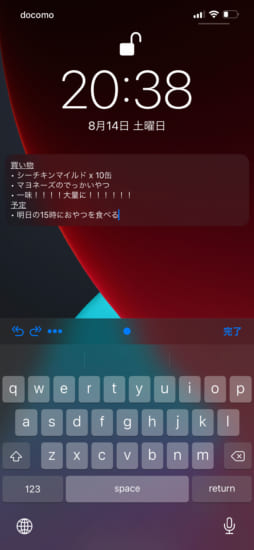
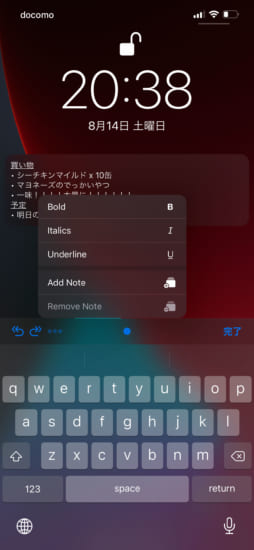
バックアップ機能
もうひとつ面白い機能として、メモのバックアップを行うことが可能で、自動バックアップや手動バックアップが出来ます。
バックアップされたメモは設定項目からリストアすることが出来るため、間違えて消してしまった…いつの間にか消えちゃってた…なんて場合にも比較的安心できるかなと!
日本語も可能だけど
注意点としては、日本語入力や表示も可能ではあるのですが、なぜかリスプリング後などは…以下画像の様なフォントで表示される場合があります。
一度タップしてキーボードを呼び出してあげれば戻りますが、頻繁にリスプリングするという方は…ちょっと気になるかも?
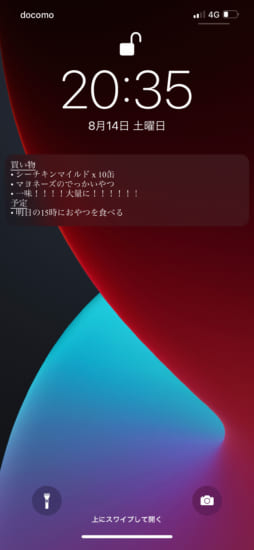
設定方法
設定アプリ内に追加される『Libellum』項目より行います。設定変更後は画面右上「Apply」より適用しましょう。
『Tiny / Compact / Medium / Large / +』: メモウィジェットの縦サイズを調整(+からは数値での調整も可能です)
『Light / Dark / Colorized / Adaptive』: ウィジェットの色スタイルを選択(白 / 黒 / 固定色 / ダークモード準拠)
『Corner Radius』: ウィジェットの角丸具合をスライダーにて調整
【Color Options】: 各色の詳細設定
【General Options】: その他機能の詳細設定
『Require Authentication』: Face ID等で認証が行われるまで非表示に
『Enable Note Backup』: メモをバックアップする
【Manage Backup】: バックアップされたメモの管理&リストアなど
『Enable Gestures』: ジェスチャー操作を有効にする
【Gesture Options】: ジェスチャーに関する詳細設定
Color Options
『Alpha』: ウィジェット透明度をスライダーにて調整
『Use Kalm Tint Color』: 脱獄アプリ「Kalm」と連携し、色を変更
『Set Font Color』: 文字色を選択
『Set Lock Icon Color』: ロックアイコンの色を選択
『Set Tint Color』: 各パーツで使用される色を選択
『Set Border Color』: 枠線の色を選択
『Border Width』: 枠線の太さをスライダーにて調整
General Options
『Above Media Controls / Below Media Controls』: 表示位置を選択(音楽コントローラの上 / 下)
『Enable Endless Lines』: ウィジェットサイズを超えて改行を行えるように
『Auto Hide Note』: 自動的にメモを非表示に
『Auto Start Typing』: ウィジェット表示時、自動的にキーボードを呼び出し
『Text Alignment』: メモの揃えを選択(左揃え / 中央揃え / 右揃え)
『Font Size』: 文字サイズをスライダーにて調整
『Left Handed Mode』: 左利きモードを有効に
『Show Page Management』: 機能ボタンを表示
『Show Undo/Redo』: アンドゥ・リドゥボタンを表示
『Hide Old Notification Text』: 過去の通知はありません…テキストを非表示に
『Hide Quick Actions』: クイックアクションを非表示に
『Block AutoUnlockX』: 脱獄アプリ「AutoUnlockX」の機能を停止
Gesture Options
『Gesture Feedback』: ジェスチャー時に触覚フィードバックを実行
『Light / Heavy / Triple』: 触覚フィードバックの強度を選択
『Left Swipe on Notes』: メモウィジェットを左にスワイプし、非表示にする
『Triple Tap LockScreen』: ロック画面を3タップでウィジェットを表示・非表示
『Top Left Edge Swipe In』: 左上をスワイプし、ウィジェットを表示・非表示





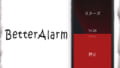
コメント
前有料でnotepad買ったのに全く動作しなかったの思い出した
AutoUnlockXが編集、見る時間を許してくれない(>人<;)
いっこ前の記事のDodoで、
ようやくロック画面からSimplenoteを呼び出せて悦に入ってたのに
なんでこんな便利なものを紹介するんですか!
Sticky noteっぽい
質問があります。
このアプリでadd noteを使って新しいメモを追加したのですが新しいメモをタップしてもキーボードが表示されない状態になります。
又左にスワイプしても最初のメモが出てこず同様にキーボードが出てきません。リスプリングすると治りますが又add noteで追加しても同じ状態になります。
iphone8 ios14.3です。